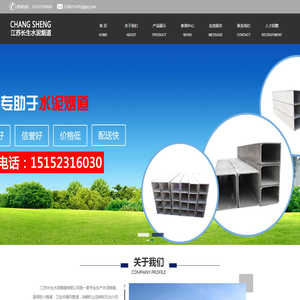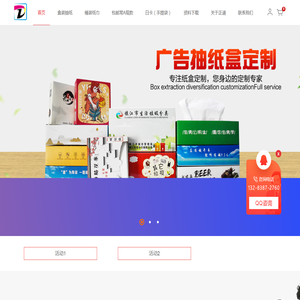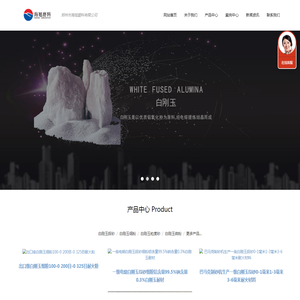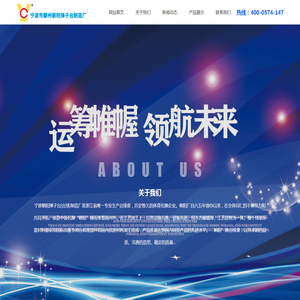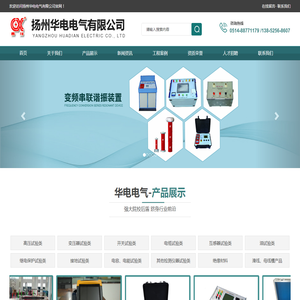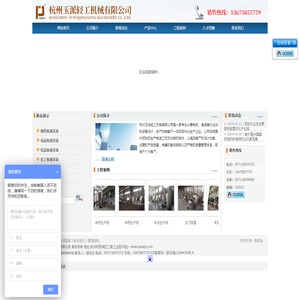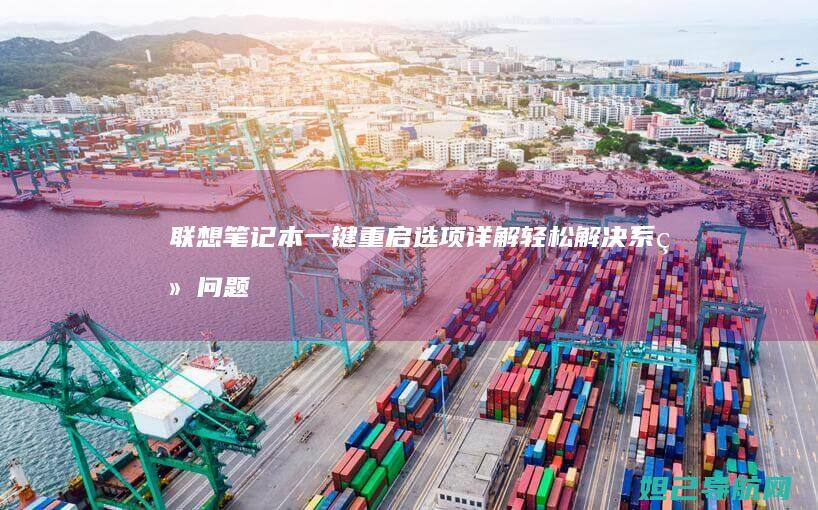联想电脑开机时怎么切换到U盘启动?一文看懂所有方法 (联想电脑开机黑屏没反应怎么办)
联想电脑作为国内主流品牌之一,深受广大用户的喜爱。在使用过程中,用户可能会遇到各种问题,比如开机时无法切换到u盘启动,或者开机后出现黑屏没有反应的情况。这些现象虽然看似复杂,但其实都有对应的解决方法。本文将从多个角度详细分析如何在联想电脑上切换到U盘启动,并探讨当联想电脑开机黑屏没反应时的可能原因及解决方案。

我们需要了解什么是U盘启动。U盘启动是指通过插入一个已制作好启动盘的U盘,让计算机从该U盘启动,而不是从硬盘启动。这种方法常用于安装操作系统、修复系统或运行一些特殊的工具软件。对于联想电脑来说,想要切换到U盘启动,通常需要进入BIOS设置界面。
要进入联想电脑的BIOS设置界面,通常需要在开机时按下特定的键。不同的联想电脑型号可能会有不同的按键,常见的有F2、F12、Del等。以大多数联想笔记本为例,开机时连续按F2键即可进入BIOS设置界面。一旦进入BIOS,用户就可以在“Boot”选项中找到启动顺序的设置。
在BIOS的“Boot”选项中,用户可以看到当前的启动设备列表。通常情况下,系统默认会优先从硬盘启动。为了切换到U盘启动,用户需要将U盘设备移动到启动顺序的最上方。具体操作方法是:在启动设备列表中选择U盘设备,然后使用键盘上的“+”或“-”键调整其位置。完成调整后,保存设置并退出BIOS。
除了通过BIOS设置外,部分联想电脑还支持通过快捷键直接选择启动设备。例如,在开机时按下F12键,可以调出一个启动菜单,用户可以在其中选择U盘作为启动设备。这种方法更为便捷,不需要进入BIOS设置界面,适合那些不太熟悉BIOS操作的用户。
如果用户在尝试上述方法后仍然无法成功切换到U盘启动,可能是由于U盘本身的问题。例如,U盘未正确制作成启动盘,或者U盘的引导文件损坏。此时,用户需要检查U盘是否能够正常识别,并确保其已经正确地制作成了可启动的U盘。
联想电脑开机时出现黑屏没有反应的情况也可能是由多种原因引起的。硬件故障是一个常见的原因。例如,内存条接触不良、硬盘损坏或电源问题都可能导致电脑无法正常启动。在这种情况下,用户可以尝试重新插拔内存条或更换电源,看看是否能够解决问题。
软件问题也可能导致联想电脑开机黑屏。例如,系统文件损坏、驱动程序冲突或病毒感染都可能导致电脑无法正常启动。此时,用户可以尝试使用安全模式启动,或者通过U盘启动盘进行系统修复。
用户还需要注意联想电脑的电源管理设置。有时候,电脑的电源管理设置不当也会导致开机后无法正常显示。用户可以进入BIOS设置界面,检查电源管理相关选项,确保其设置为默认值。
联想电脑开机时切换到U盘启动的方法相对简单,主要涉及进入BIOS设置界面和调整启动顺序。而当联想电脑出现黑屏没有反应的情况时,用户则需要从硬件和软件两个方面进行排查。无论是哪种情况,保持冷静并逐步排查问题,都是解决问题的关键。
本文地址: http://hl.dajidhw.com/dnwz/599634e0000a942d2d61.html